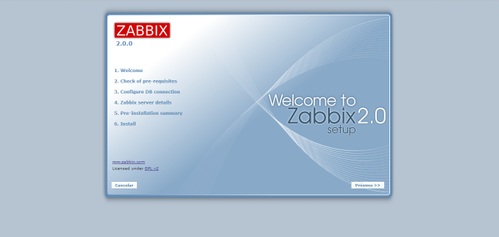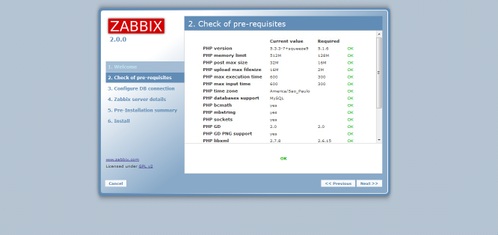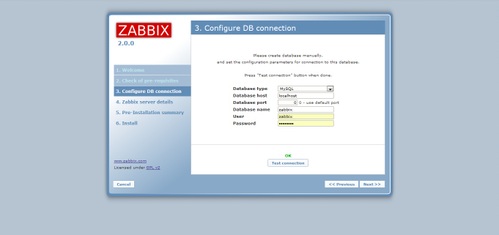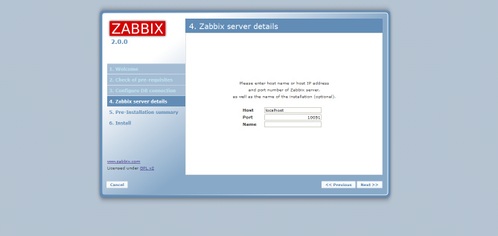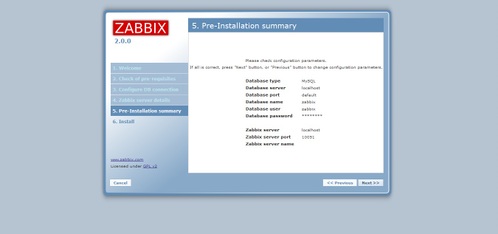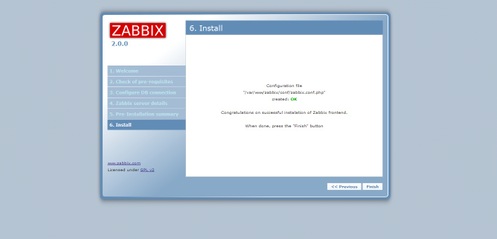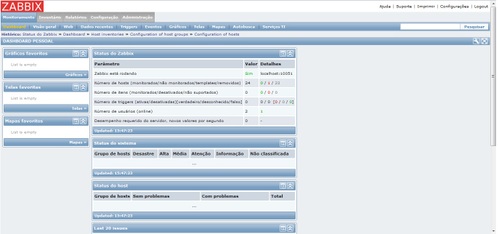Monitoramento com Zabbix 2.0
Este artigo procura mostrar a instalação e configuração básica do Zabbix, um sistema de monitoramento extremamente
poderoso.[ Hits: 76.656 ]
Por: Rick em 08/08/2012 | Blog: http://www.guiadoti.com
Configurações
Ajustando as configurações
Iremos criar a base de dados no MySQL e executar os scripts ".sql", do Zabbix:# mysql -u root –p
(Entre com sua senha de root)
Mysql> create database zabbix;
Mysql> grant all privileges on zabbix.* to zabbix@localhost identified by ‘nova_senha’;
Mysql> quit;
# cd /opt/zabbix-2.0.0/database/mysql/
# mysql -D zabbix -u zabbix -p < schema.sql
(Entre com sua senha do usuário zabbix)
# mysql -D zabbix -u zabbix -p < images.sql
(Entre com sua senha do usuário zabbix)
# mysql -D zabbix -u zabbix -p < data.sql
(Entre com sua senha do usuário zabbix)
Pronto. Com isso, nossa configuração do MySQL está encerrada, vamos para às confs do Zabbix:
# mkdir /etc/zabbix
# chown –R zabbix.zabbix /etc/zabbix
# cd /usr/local/etc/zabbix
# pico zabbix_agent.conf
Confirme se a linha define o IP do servidor Zabbix está apontando para ele mesmo:
# pico zabbix_server.conf
Altere as linhas a seguir no seu arquivo:
DBUser=zabbix
DBPassword=zabbix
Obs.: No meu caso, coloquei a senha do usuário Zabbix do MySQL como zabbix.
Salve e saia do arquivo.
# cp zabbix_*.conf /etc/zabbix/
Agora, temos que copiar os scripts de inicialização do Zabbix para iniciar automaticamente no boot:
# cd /opt/zabbix-2.0.0/misc/init.d/debian/
# cp zabbix-* /etc/init.d/
# chmod 755 /etc/init.d/zabbixserver
# chmod 755 /etc/init.d/zabbixagent
# rcconf
Marque os dois scrips do Zabbix e dê OK.
# /etc/init.d/zabbixserver start
# /etc/init.d/zabbixagent start
# ps –aux | grep zabbix
Ajustando o frontend e concluindo a instalação
Se o Zabbix estiver rodando numa boa, podemos seguir com a instalação e partir para o frontend:# cp -R /opt/zabbix-2.0.0/frontends/php/* /va/WWW/zabbix/
# pico /etc/php5/apache2/php.ini
Adicione as seguintes linhas, ao final do arquivo:
max_execution_time = 300
memory_limit = 512M
post_max_size = 32M
upload_max_filesize = 16M
max_execution_time = 600
max_input_time = 600
Reinicie o Apache para atualizar as novas configurações do PHP:
# /etc/init.d/apache2 restart
# chown -R www-data:zabbix /var/www/zabbix
Agora abra o navegador e digite: <endereco_do_servidor>/zabbix/
Será exibida a tele inicial de configuração do Zabbix.
Clique em Próximo:
Se estiver tudo OK, clique em "Próximo", se não, reveja suas configurações no arquivo php.ini.
Aqui, iremos colocar o nome da base de dados do MySQL, o nome do usuário e a senha, clique em "Test connection", se aparecer um Ok, clique em próximo:
Clique em "Próximo":
Clique em "Próximo":
Clique em "Finsh":
Irá aparecer a seguinte tela no browser:
Com tudo que fizemos até aqui, o servidor Zabbix ainda não está sendo monitorado, para que isso aconteça, clique na aba:
Configuration -> hosts para visualizar
O host do Zabbix, depois clique em "Not monitored" e ative-o na janela que irá aparecer:
Para mudar o idioma para Português, vá no menu Profile, no canto superior direito da tela, e mude para Português no campo "Language", depois é só salvar.
Bem pessoal, é isso.
Espero que este tutorial seja útil para vocês.
No próximo tutorial, iremos aprender como configurar um host para ser monitorado pelo Zabbix e como adicionamos ele aqui em nosso servidor.
Até mais. Qualquer dúvida, é só postar. vlw!
Artigo previamente publicado em:
2. Configurações
storage FreeNas 9.2.1.6 - Instalação e configuração
Syslog-NG - Configurando um servidor de logs
Redmine 2.1.4 no Debian Squeeze - Instalação e configuração
Snort + MySQL + Guardian - Instalação e configuração
Instalando o Gnome-2.20.0 no Slacware 12
Instalando o Gnome 2.8 no SuSE 9.1
Como contribuir com a atualização de pacotes no Void Linux
Monitoramento de Serviços e Servidores
Ótimo artigo! Parabéns.
Segue algumas considerações para ajudar quem for seguir seu artigo:
Ao descompactar o "zabbix-2.0.0.tar.gz" o diretório é: "zabbix-2.0.2"
Não existe "/usr/local/etc/zabbix", na verdade é "/opt/zabbix-2.0.2/conf"
Faltou o hífen entre zabbix-server e zabbix-agent:
chmod 755 /etc/init.d/zabbix-server
chmod 755 /etc/init.d/zabbix-agent
/etc/init.d/zabbix-server start
/etc/init.d/zabbix-agent start
Faltou criar o diretório abaixo:
mkdir /var/www/zabbix/
Atenção que faltou um "r" (var) e o "www" é minúsculo:
cp -R /opt/zabbix-2.0.2/frontends/php/* /var/www/zabbix/
pico /etc/php5/apache2/php.ini
O usuário e senha padrão do login do <endereco_do_servidor>/zabbix/ é:
Username: admin
Password: zabbix
Mais uma vez, parabéns!
Pra quem usa CentOS nesse link tem um tutorial de instalação muito bom, instala através do yum http://docs.titansware.com.br/linux/zabbix_2_centos
Eu tenho instalado o Zabbix 2.0, tudo certinho, já estou monitorando alguns servidores através do agente, mas estou apanhando para configurar ativos atravé de SNMP, alguém tem uma dica ou tutorial que possa me ajudar?? Desde já agradeço!
Sou novato no assunto, mas utilizo o Zabbix 1.8 algum tempo, não testei ainda a versão 2, a sua dificuldade é para configurar o snmp no servidor ou no template?
boa tarde, tambem sou novato no uso do zabbix, mais estou testando em uma maquina virtual, a instalação e configuração ocorreu tudo sem problema, porem apos efetuar o login e ativar o servidor para ser monitorado indo na opção Configuration >> hosts e clicando sobre not monitored ativou tudo certinho, ficou na cor verde e apareceu monitored.
o problema é que na opção monitoramento >> dashboard aparece la que o zabbix na esta rodando, assim (Zabbix está rodando Não localhost:10051) e aparece uma menagem em vermelho no topo da tela escrito assim: "zabbix server is not running: the information displayed may not be current"
alguem ae sabe me dizer como resolver?
Verifique se seu processo Zabbix server está rodando:
# ps -ef | grep zabbix
Caso não esteja, execute o script de inicialização do zabbix e verifique o que está aparecendo nos logs.
tail -f / <arquivo_de_log_do_zabbix>
[5] Comentário enviado por dalveson em 11/08/2012 - 20:56h:
boa tarde, tambem sou novato no uso do zabbix, mais estou testando em uma maquina virtual, a instalação e configuração ocorreu tudo sem problema, porem apos efetuar o login e ativar o servidor para ser monitorado indo na opção Configuration >> hosts e clicando sobre not monitored ativou tudo certinho, ficou na cor verde e apareceu monitored.
o problema é que na opção monitoramento >> dashboard aparece la que o zabbix na esta rodando, assim (Zabbix está rodando Não localhost:10051) e aparece uma menagem em vermelho no topo da tela escrito assim: "zabbix server is not running: the information displayed may not be current"
alguem ae sabe me dizer como resolver?
o Howto apresentado está "incorreto" no que diz respeito ao Debian 6, quando diz pra criar o diretório /etc/zabbix. Mas não deixa de ser um EXCELENTE ARTIGO.
O serviço zabbix-server é iniciado com base nos arquivos de configuração presentes em /usr/local/etc (que vai de encontro com o FHS e padrões do sistema). Na verdade temos liberdade no sistema para modificar a bel prazer, mas neste caso teriamos que fazer outras configurações para funcionar deste jeito.
O artigo http://zabbixbrasil.org/files/Tutorial_de_instala%C3%A7%C3%A3o_do_Zabbix_2.0.0_debian.pdf é bem preciso neste caso. Não tive problemas ao instalar seguindo o artigo do Aécio que acabei de citar.
Fica a sugestão para o rik_99 tbm alterar/incrementar seu artigo com estas informações.
Abraço a todos e espero ter ajudado.
Boa Tarde.
Instalei o zabbix com sucesso, muito obrigado pelo tutorial.
Tem como enviar os alertas por email?
Parabéns pelo artigo Rik!
Para quem ja conhece o zabbix e não quer perder tempo com a instalação, o script do link abaixo facilita muito. Não recomendo para iniciante, pois este tutorial elaborado pelo Rik ajuda muito no processo de aprendizagem!!
http://blog.brendon.com/general/installing-zabbix-2-0-x-on-centos-the-easy-way/
Abraço.
Att.
Robson
Olá,
Parabéns, segui todos os passos e foi super tranquilo de instalar.
Mas a configuração do "date.timezone = America/Sao_Paulo" não esta sendo aceita, já editei o arquivo e fiz o restart.
Alguém teve o mesmo problema?
Valew
[10] Comentário enviado por h2osso em 13/12/2012 - 07:49h:
Olá,
Parabéns, segui todos os passos e foi super tranquilo de instalar.
Mas a configuração do "date.timezone = America/Sao_Paulo" não esta sendo aceita, já editei o arquivo e fiz o restart.
Alguém teve o mesmo problema?
Valew
Resolvido......rrsrs se não tirar o ";" da frente não rola neh....rsrs valew.
Bom dia,
Ótimo tutorial, mas tenho algumas duvidas.
Já no navegador, depois de configurar clico em 'Finish",
aparece uma tela de login, coloco usuário e senha,
mas diz "Login name or password is incorrect.", o que pode ser?
Valeu!
[12] Comentário enviado por johnny_brito em 14/12/2012 - 11:08h:
Bom dia,
Ótimo tutorial, mas tenho algumas duvidas.
Já no navegador, depois de configurar clico em 'Finish",
aparece uma tela de login, coloco usuário e senha,
mas diz "Login name or password is incorrect.", o que pode ser?
Valeu!
Galera, ja achei, usuario e senha padrao como disse nosso amigo no primeiro comentario admin/zabbix
valeu!
Fala galera, blz?
As primeiras impressões foram boas.
Preciso instalar um monitor de rede aqui na empresa, iria instalar o nágios(que já conhecia), mas um amigo me falou do Zabbix, tem alguém com experiência nos dois e possa fazer uma comparação?
Tem so um problema, abaixo, estou procurando na net ja troquei aporta ip pra 127 mas ainda continua o erro.
Zabbix server is runnig
Morati,
Não sei se já resolveu o problema mencionado. Tive o mesmo problema que você, aparecia a mensagem “Zabbix server is not running: the information displayed may not be current”. Pesquisei na internet o que poderia ser, e encontrei uma solução, que para mim resolveu. Apenas informei na console "setsebool -P httpd_can_network_connect=true". Não sei se isso resolveria teu problema, mas o meu resolveu. Se quiserem, tenho o link do fórum do próprio Zabbix, que posso informar (não sei se posso colocar o link aqui, mas se precisarem, me avisem, que eu mostro).
Abração,
Jaco.
Também estou com problemas, segui o tutorial, deu tudo certo, porem quando o zabbix acessou ficou a mensagem de "Zabbix Server is not Running"
Leojaco25, você disse que conseguiu resolver apenas informando na console "setsebool"
Como faço isso?
eu digito este comando "setsebool" no terminal e da mensagem de comando não encontrado.
Se você puder, por favor me ajude. Obrigado.
Patrocínio
Destaques
Artigos
librePods: liberte seus AirPods em 2026
Bluefin - A nova geração de ambientes de trabalho Linux
Como atualizar sua versão estável do Debian
Dicas
Instalando e definindo as novas fontes Adwaita no GNOME
Configurar aviso da temperatura da CPU no Conky
Pós-instalação do elementary OS 8.1
Quer auto-organizar janelas (tiling) no seu Linux? Veja como no Plasma 6 e no Gnome
Copiando caminho atual do terminal direto para o clipboard do teclado
Tópicos
Conky não mostra temperaturas da CPU no notebook (15)
Após todos esses anos... youtube! (2)
archlinux resolução abaixou após atualização [RESOLVIDO] (19)
Registro do 'last&qu... errado [RESOLVIDO] (9)
O WiFi não reconhece minha rede depois que o processo de suspensão é r... (2)
Top 10 do mês
-

Xerxes
1° lugar - 151.350 pts -

Fábio Berbert de Paula
2° lugar - 65.616 pts -

Buckminster
3° lugar - 24.683 pts -

Alberto Federman Neto.
4° lugar - 21.283 pts -

Mauricio Ferrari
5° lugar - 19.842 pts -

Daniel Lara Souza
6° lugar - 18.690 pts -

edps
7° lugar - 18.549 pts -

Alessandro de Oliveira Faria (A.K.A. CABELO)
8° lugar - 17.227 pts -

Andre (pinduvoz)
9° lugar - 16.605 pts -

Diego Mendes Rodrigues
10° lugar - 15.184 pts